一些 iPhone 14(包括 iPhone 14、14 Pro、14 Plus 和 14 Pro Max)用戶似乎遇到了一個問題,即即使在蜂窩信號良好的區域,iPhone 的蜂窩網絡連接也無法正常工作。對於這個特殊問題,即使蜂窩狀態圖標(如 3G、4G、5G 或 LTE)和信號強度條顯示它已連接到蜂窩網絡,蜂窩數據連接也會不斷丟失。
如果您沒有蜂窩數據連接,除非有 Wi-Fi,否則您將無法連接到 Internet。如果您遇到此問題,當您以以下方式使用 iPhone 時,您可能會收到“網絡錯誤”或“無法激活蜂窩數據網絡”類型的錯誤消息需要蜂窩連接。本文介紹瞭如何解決此問題。
此蜂窩數據問題的跡象:
除非您連接到 Wi-Fi,否則您可能會遇到以下情況:
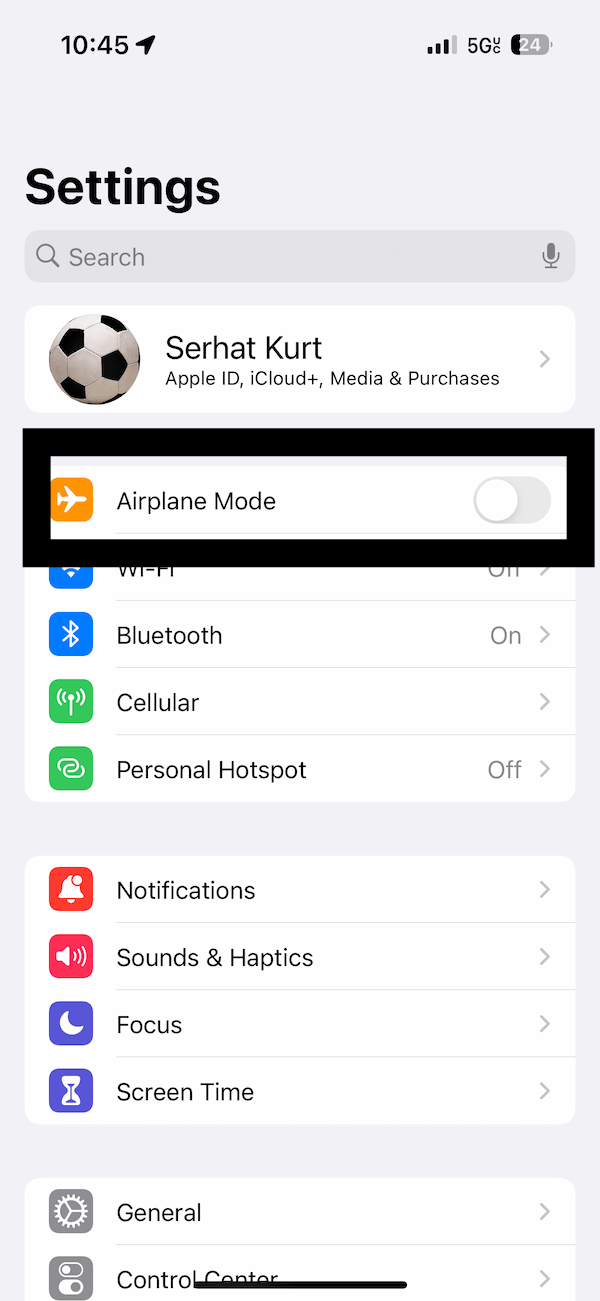 需要 Internet 連接的應用程序將無法運行。例如,您將無法在 Safari 中發送或接收電子郵件或加載網站。包括 iMessage 和 SMS 消息在內的文本將無法使用。打電話是行不通的。您將無法撥打或接聽電話。您可能會看到無服務 或正在搜索 通知。
需要 Internet 連接的應用程序將無法運行。例如,您將無法在 Safari 中發送或接收電子郵件或加載網站。包括 iMessage 和 SMS 消息在內的文本將無法使用。打電話是行不通的。您將無法撥打或接聽電話。您可能會看到無服務 或正在搜索 通知。
修復 iPhone 14 蜂窩數據問題
嘗試這些故障排除步驟,直到您的問題得到解決:
1.打開和關閉飛行模式
轉到設置。打開飛行模式。等待 10 秒。關閉飛行模式。
2。更新 iOS
如果您的 iPhone 的蜂窩數據由於 iOS 錯誤而無法正常工作,更新可能會修復它。檢查是否有 iOS 更新,如果有,請更新您的 iPhone。
打開設置。點按常規。點按軟件更新。如果有更新,請點按下載並安裝。此外,您可能希望啟用自動更新。 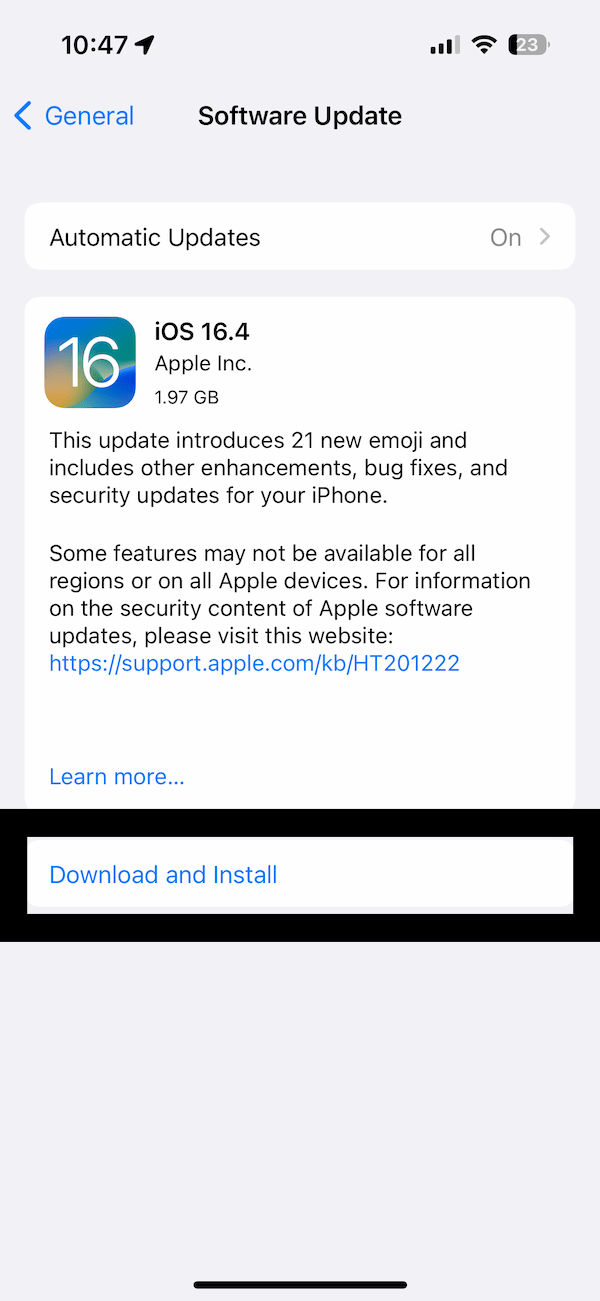
3。關閉 Wi-Fi 通話
一些受影響的用戶表示,禁用 Wi-Fi 通話可以解決他們 iPhone 上的蜂窩數據問題:
打開設置。點按電話。點按Wi-Fi 通話。關閉此 iPhone 上的 Wi-Fi 通話選項。測試蜂窩數據問題是否仍然存在。如果是這樣,您可能需要重新打開它。 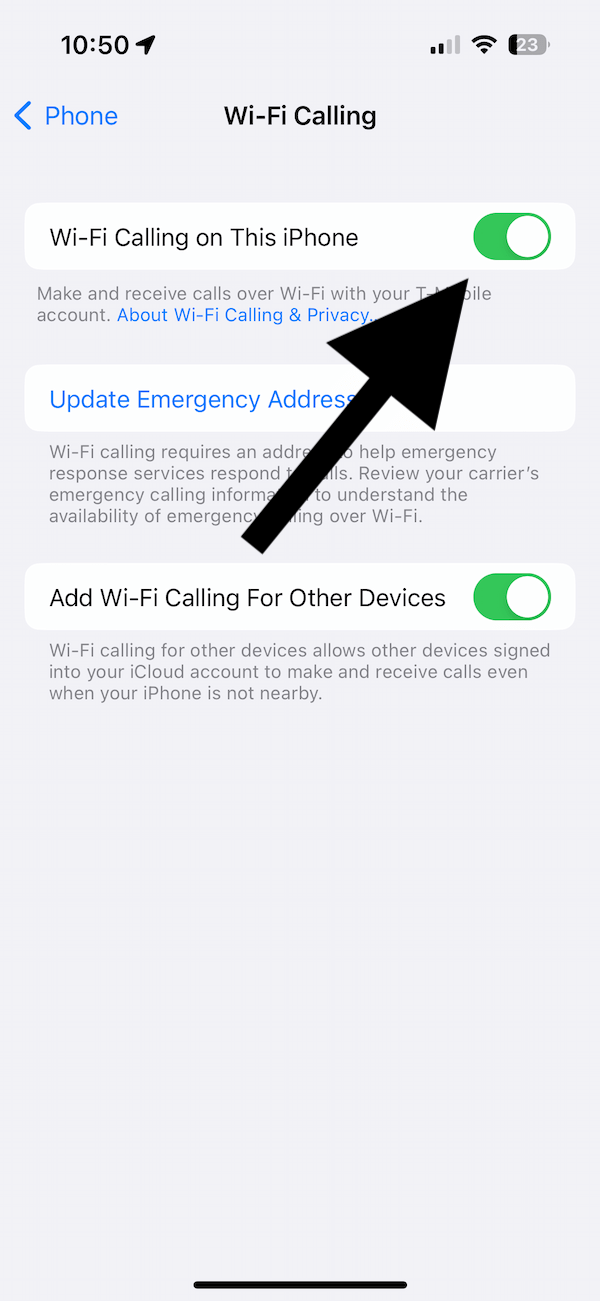
這可能不是您要解決的問題想。如果關閉 Wi-Fi 通話可以解決您的問題,我建議您定期檢查軟件更新(請參閱#3)和運營商設置更新(請參閱#5)以查看是否有任何更新可以解決此問題。如果這是一個普遍存在的問題,Apple 或運營商可能會為其發布更新。
4.重啟
重啟簡單但有效。重新啟動以查看是否解決了問題:
按住側邊按鈕和其中一個音量按鈕(向上或向下)直到出現關機屏幕.將關機滑塊拖到右側。等待幾秒鐘,讓設備關閉。按住側邊按鈕,直到您看到 Apple 標誌。
5。更新運營商設置
此更新通常會自動發生。但您也可以手動完成。運營商設置更新是您的運營商如何將其與手機相關的軟件更新帶到您的手機。運營商設置更新可能會解決您的蜂窩數據問題。
確保您的 iPhone 已連接到 Wi-Fi 網絡。點按設置。點按常規。點按關於。
如果您看到一個彈出窗口,通知您有運營商更新,請點按更新。如果您沒有看到任何彈出消息,則您的設置是最新的。
6.您在使用 VPN 嗎?
已知 VPN 會導致連接問題.您使用的是 VPN 服務嗎?如果您不使用 VPN 服務,您是否安裝了任何 VPN 配置文件?讓我們看看這是否是問題所在:
如果您使用的是 VPN,請將其關閉。並測試你的問題。如果問題仍然存在,請參閱下一步。轉到設置 > 常規 > VPN 和設備管理 > VPN > 點擊 (i) 您擁有的 VPN 配置文件旁邊的按鈕,然後點按刪除 VPN。現在再次測試你的問題。 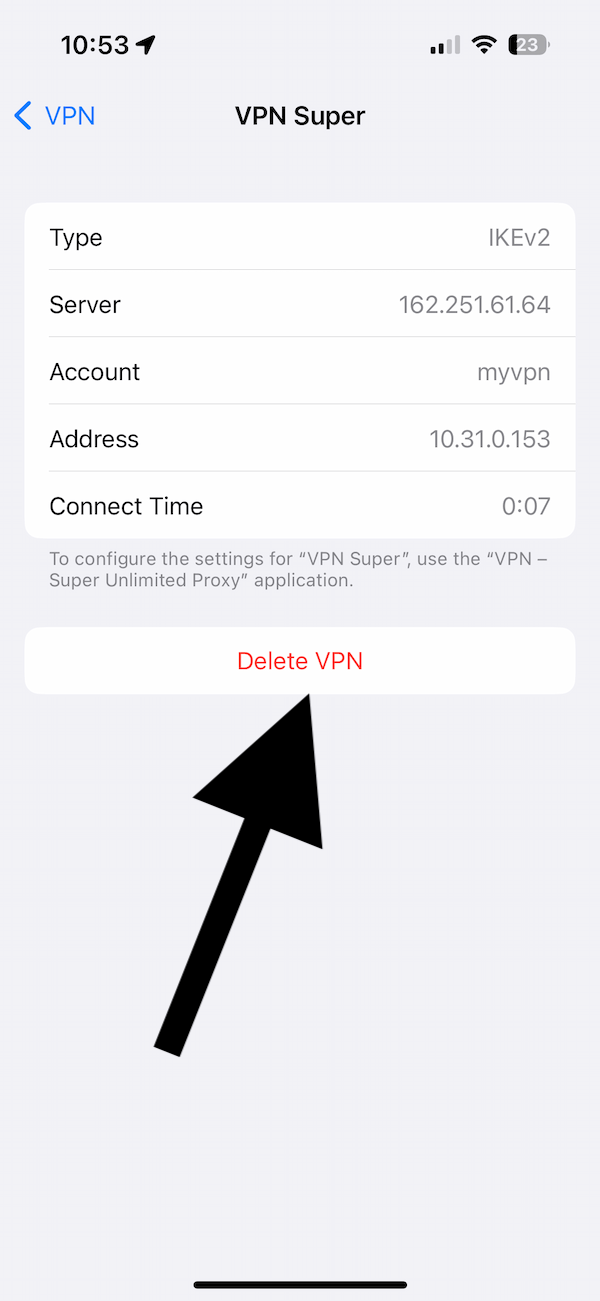
7.重置網絡設置
這是我在本文中描述的步驟中最激烈的一步,因為這樣做會將網絡設置重置為出廠默認設置。這並不意味著您的內容或其他數據將被刪除。您的照片、音樂等都將完好無損。您可以詳細了解重置網絡設置時究竟會發生什麼。最主要的事情之一是您的 Wi-Fi 連接將被刪除。因此,您可能希望在重置之前找到並複制您的 Wi-Fi 密碼。
重置網絡設置可以解決各種連接問題;因此,當蜂窩數據連接似乎無法在您的 iPhone 14 上工作時,它可能會有所幫助。
轉到設置 > 常規>>傳輸或重置 iPhone > 重置 > 重置網絡設置 並按照屏幕上的說明進行操作。 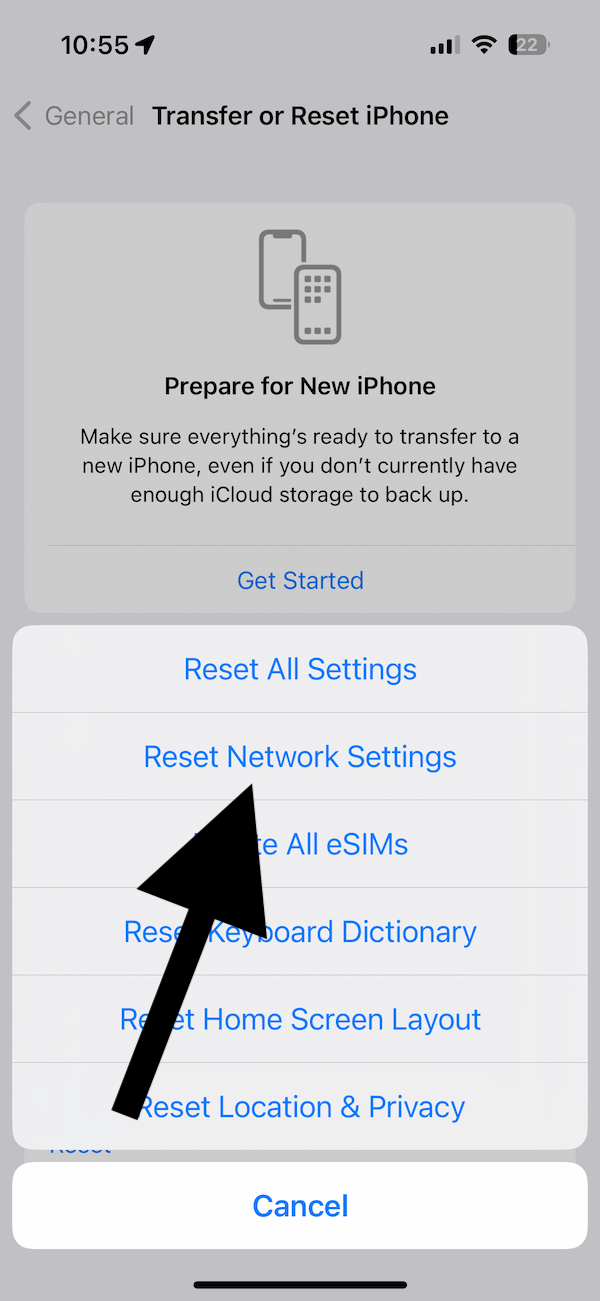
如果沒有這些對您有幫助,請聯繫您的手機服務提供商。這可能是他們可以幫助您解決的問題。
相關文章